Як обчислити поточну суму за датою в excel
У цьому посібнику пояснюється, як обчислити кумулятивну суму, згруповану за датою в Excel.
Крок 1: Створіть дані
Спочатку створимо набір даних, який показує загальні продажі магазину за датою:
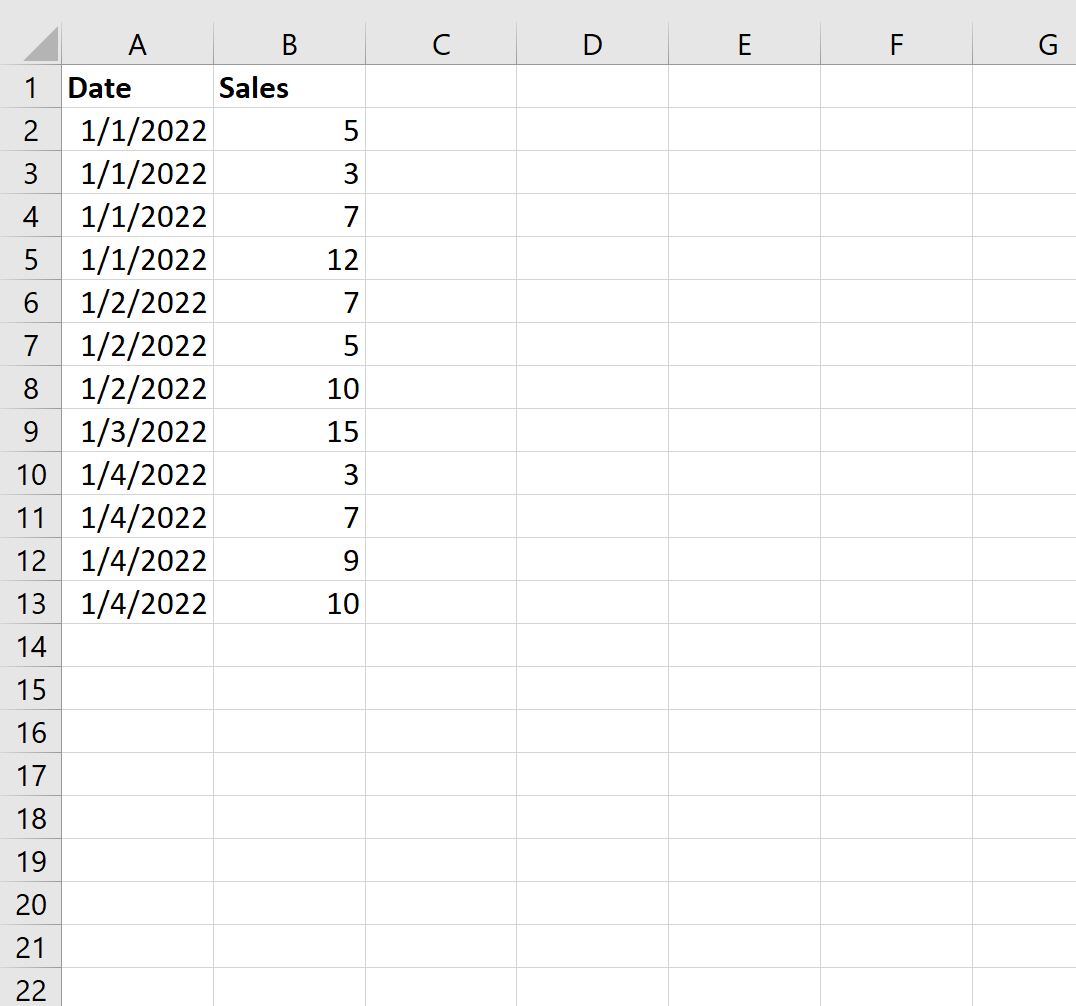
Крок 2: Обчисліть загальну кумулятивну суму
Далі ми можемо створити стовпець, який відображає загальну кумулятивну суму продажів.
Спочатку введіть =B2 у клітинку C2.
Потім введіть таку формулу в клітинку C3:
=SUM( $B$2:B3 )
Потім перетягніть цю формулу в кожну решту клітинок у стовпці C:
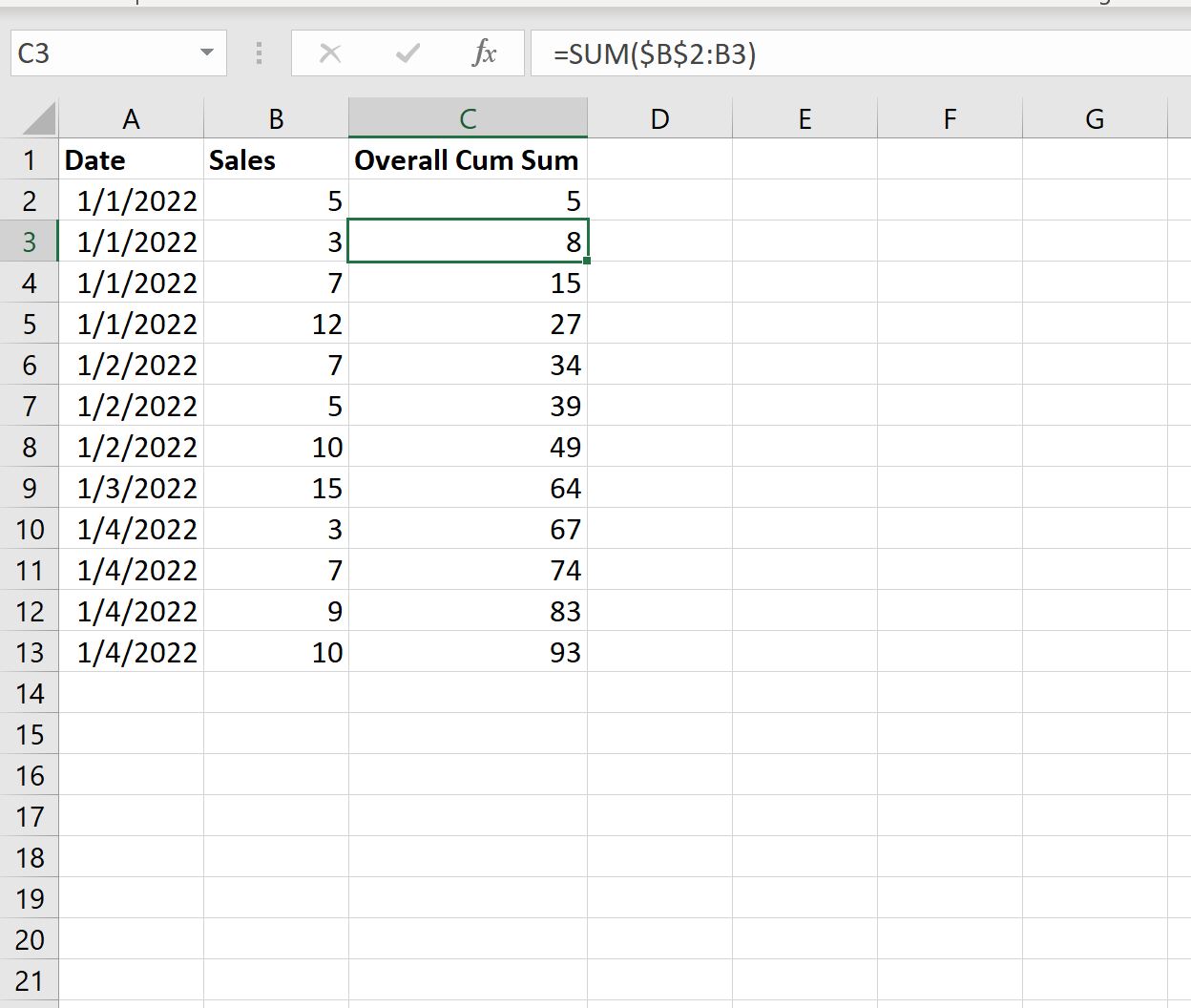
Крок 3: обчисліть сукупну суму за датою
Далі ми можемо створити стовпець, який відображає кумулятивну суму продажів за датою.
Спочатку введіть =B2 у клітинку D2.
Потім введіть таку формулу в клітинку D3:
=IF( A3 = A2 , B3 + D2 , B3 )
Потім перетягніть цю формулу до кожної комірки, що залишилася в стовпці D:
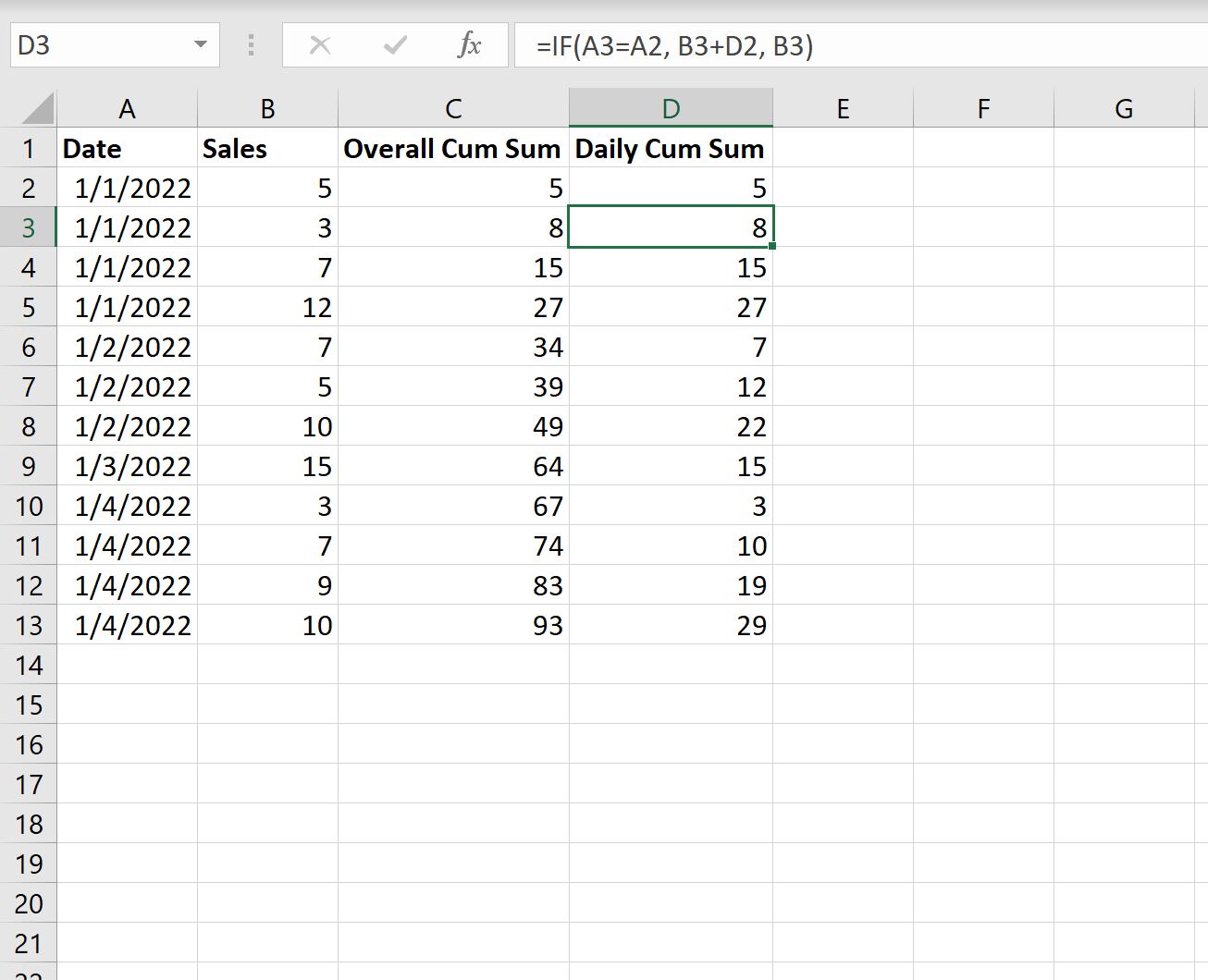
Результатом є стовпець, який відображає сукупні продажі, згруповані за кожною датою.
Наприклад:
- Сукупний обсяг продажів за 01.01.2022 : 5, 8, 15, 27
- Сукупний обсяг продажів за 02.01.2022 : 7, 12, 2
- Сукупний обсяг продажів станом на 03.01.2022 становить: 15
- Сукупні продажі з 01.04.2022 : 3, 10, 19, 29
Зверніть увагу, що значення в стовпці «Сукупна сума» перезапускаються з кожною новою датою.
Додаткові ресурси
У наступних посібниках пояснюється, як виконувати інші типові операції в Excel:
Як розрахувати суму по групах в Excel
Як обчислити відносну частоту в Excel
Як обчислити кумулятивну частоту в Excel